-
-
-
-
Automatisches Anwenden von Windows-Updates mit Skriptaufgaben
-
Automatisches Sichern von Konfigurationssätzen mithilfe von WEM-APIs und Windows PowerShell
-
Konfigurieren des FSLogix-Profil-Containers mithilfe von WEM GPO
-
Konfigurieren des MSIX-App-Anfügens mithilfe von Skripts und externen Aufgaben
-
SMB-Freigaben für die Verwendung durch die Profile Management konfigurieren
-
Konfigurieren von Start- und Herunterfahrauslösern für Skriptaufgaben
-
Mit DaaS bereitgestellte, nicht domänengebundene Maschinen mit WEM verwalten
-
Schützen der Citrix Workspace-Umgebungen über die Prozesshierarchiesteuerung
-
Beheben von Problemen bei der VDA-Registrierung und beim Sitzungsstart mithilfe von Skriptaufgaben
-
Windows-Ereignisse als Auslöser verwenden, um Probleme bei der VDA-Registrierung zu erkennen
-
This content has been machine translated dynamically.
Dieser Inhalt ist eine maschinelle Übersetzung, die dynamisch erstellt wurde. (Haftungsausschluss)
Cet article a été traduit automatiquement de manière dynamique. (Clause de non responsabilité)
Este artículo lo ha traducido una máquina de forma dinámica. (Aviso legal)
此内容已经过机器动态翻译。 放弃
このコンテンツは動的に機械翻訳されています。免責事項
이 콘텐츠는 동적으로 기계 번역되었습니다. 책임 부인
Este texto foi traduzido automaticamente. (Aviso legal)
Questo contenuto è stato tradotto dinamicamente con traduzione automatica.(Esclusione di responsabilità))
This article has been machine translated.
Dieser Artikel wurde maschinell übersetzt. (Haftungsausschluss)
Ce article a été traduit automatiquement. (Clause de non responsabilité)
Este artículo ha sido traducido automáticamente. (Aviso legal)
この記事は機械翻訳されています.免責事項
이 기사는 기계 번역되었습니다.책임 부인
Este artigo foi traduzido automaticamente.(Aviso legal)
这篇文章已经过机器翻译.放弃
Questo articolo è stato tradotto automaticamente.(Esclusione di responsabilità))
Translation failed!
Windows-Ereignisse als Auslöser verwenden, um Probleme bei der VDA-Registrierung zu erkennen
Wenn Sie als Administrator Probleme bei der VDA-Registrierung haben, müssen Sie sich möglicherweise bei jedem VDA anmelden, um den Citrix Health Assistant zur Behebung von Problemen bei der VDA-Registrierung auszuführen.
Mit Workspace Environment Management (WEM) können Sie Windows-Ereignisse als Auslöser verwenden, um Probleme bei der VDA-Registrierung zu erkennen. Anschließend verknüpfen Sie die Auslöser mit der Skriptaufgabe Cloud Health Check. Die Ausführung der Aufgabe wird dann ausgelöst, um mögliche Ursachen zu identifizieren. Schließlich können Sie den Aufgabenbericht verwenden, um Probleme entsprechend zu lösen. Auf diese Weise behalten Sie den Überblick über alle Probleme bei der VDA-Registrierung und können diese rechtzeitig beheben, bevor weitere Benutzer betroffen sind.
Ein allgemeiner Arbeitsablauf zur Erreichung des Ziels sieht wie folgt aus:
-
Rufen Sie Windows-Ereignisprotokolle zu Problemen bei der VDA-Registrierung ab.
-
Erstellen Sie einen Windows-Ereignisauslöser zur Erkennung von Problemen bei der VDA-Registrierung.
-
Ordnen Sie den Windows-Ereignisauslöser der Aufgabe Cloud Health Check zu.
-
Zeigt den Bericht zur Aufgabenausführung an.
Windows-Ereignisprotokolle abrufen
Sie müssen Windows-Ereignisprotokolle sammeln, die sich aus nicht registrierten VDAs ergeben. Die Informationen geben Hinweise zum Verständnis der Gründe, warum VDAs nicht registriert sind.
Im Folgenden finden Sie eine Beispielmeldung im Windows-Ereignisprotokoll, die sich auf einen nicht registrierten VDA bezieht.
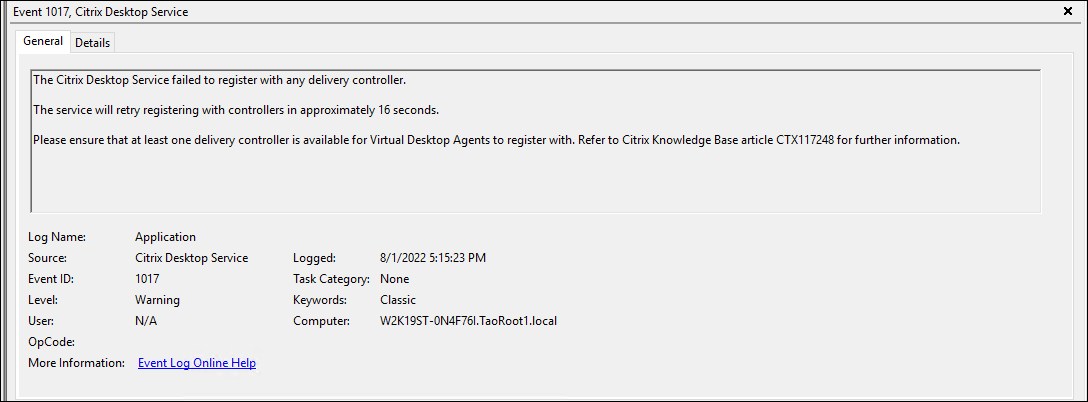
Erstellen Sie einen Windows-Ereignisauslöser
Die folgenden Informationen ergänzen die Anleitung unter Trigger erstellen. Um einen Windows-Ereignisauslöser hinzuzufügen, befolgen Sie die allgemeinen Anweisungen in diesem Artikel und beachten Sie dabei die folgenden Details.
-
Gehen Sie zum entsprechenden Konfigurationssatz, navigieren Sie zu Triggerund erstellen Sie einen Trigger mit dem Namen
UnregisteredEventLogTrigger.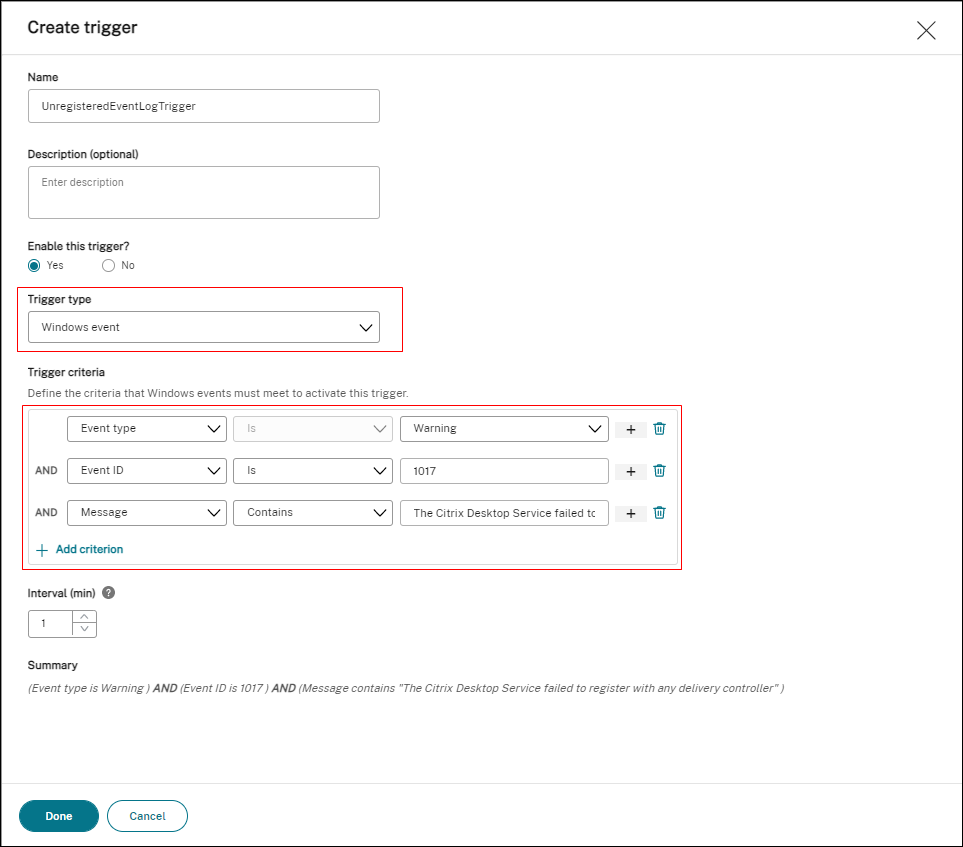
In diesem Beispiel konfigurieren Sie die Einstellungen wie folgt:
-
Wählen Sie für Triggertypdie Option Windows-Ereignis.
-
Für Triggerkriterien:
- Ereignistyp: Warnung
-
Ereignis-ID:
1017 -
Nachricht:
The Citrix Desktop Service failed to register with any Delivery Controller
-
Den Windows-Ereignisauslöser mit der Aufgabe Cloud Health Check verknüpfen
Die folgenden Informationen ergänzen die Anleitungen unter Konfigurieren einer Skriptaufgabe. Um die Aufgabe Cloud Health Check zu konfigurieren, befolgen Sie die allgemeinen Anweisungen in diesem Artikel und beachten Sie dabei die folgenden Details.
-
Gehen Sie zum entsprechenden Konfigurationssatz, navigieren Sie zu Einstellungen für Skriptaufgaben, und konfigurieren Sie die Aufgabe Cloud Health Check.
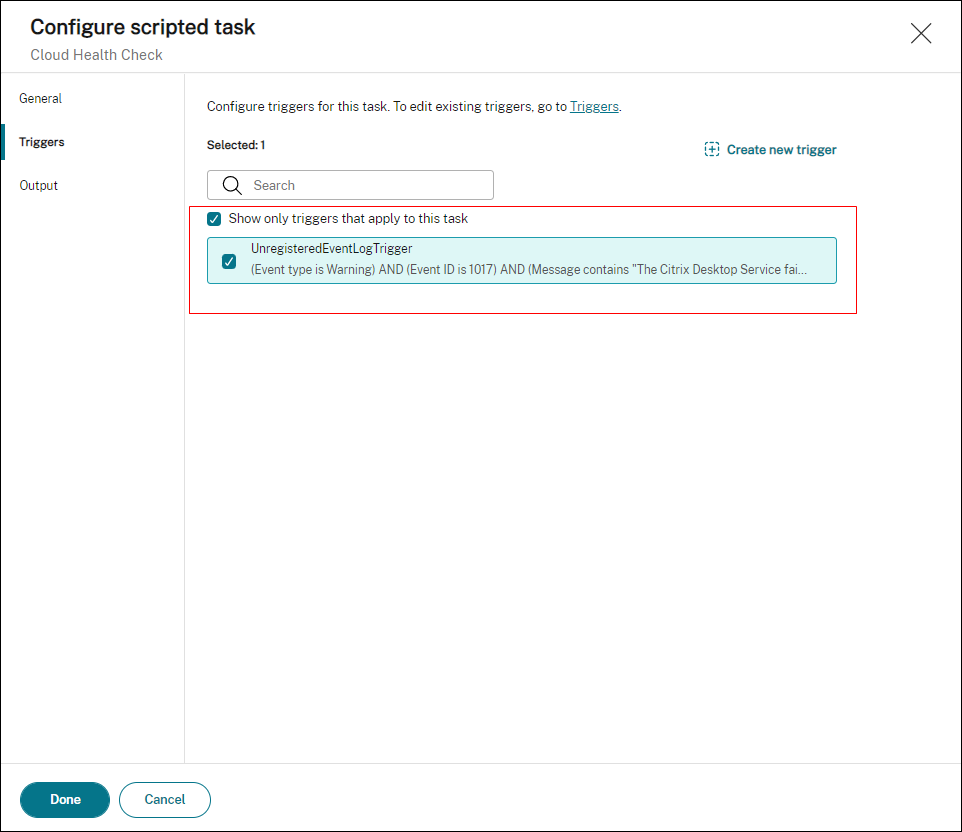
In diesem Beispiel konfigurieren Sie die Einstellungen wie folgt:
- Wählen Sie unter Trigger den Trigger
UnregisteredEventLogTriggeraus, um ihn der Aufgabe “Cloud Health Check” zuzuordnen.
- Wählen Sie unter Trigger den Trigger
Bericht zur Aufgabenausführung anzeigen
Wenn sich VDAs in einem nicht registrierten Status befinden, erkennt der WEM Agent das entsprechende Windows-Ereignisprotokoll. Die Cloud Health Check-Aufgabe wird automatisch ausgeführt. Sie können die Ergebnisse anzeigen, indem Sie die Berichte überprüfen. Weitere Informationen finden Sie unter Berichte. In diesem Beispiel sehen Sie den folgenden Bericht:

Basierend auf dem Bericht können Sie die Probleme entsprechend analysieren und lösen.
Teilen
Teilen
This Preview product documentation is Citrix Confidential.
You agree to hold this documentation confidential pursuant to the terms of your Citrix Beta/Tech Preview Agreement.
The development, release and timing of any features or functionality described in the Preview documentation remains at our sole discretion and are subject to change without notice or consultation.
The documentation is for informational purposes only and is not a commitment, promise or legal obligation to deliver any material, code or functionality and should not be relied upon in making Citrix product purchase decisions.
If you do not agree, select I DO NOT AGREE to exit.